分类
有用户反应说想卸载掉今日热点,老是自己弹出,自己又是刚开始用电脑的小白,不怎么会操作,想知道要怎样删除,那今日热点怎么卸载掉呢,其实方法也简单,下面小编给大家分享删除今日热点的方法步骤。
今日热点卸载步骤:
1、先来看一下经常弹出的今日热点窗口,虽然关闭了该窗口,但还是经常弹出。
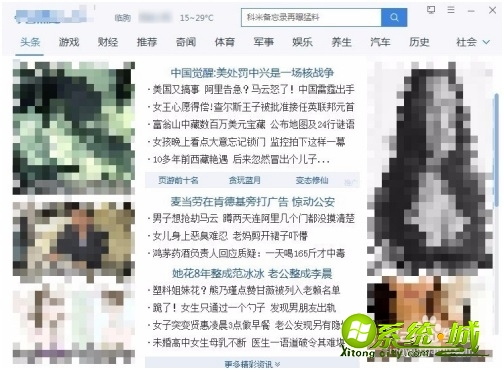
2、我们右键点击系统桌面底部的任务栏空白位置,在弹出菜单中选择“启动任务管理器”菜单项。
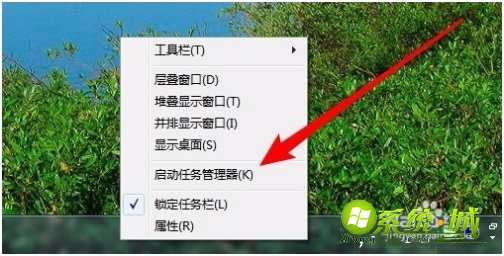
3、在打开的Windows任务管理器窗口吕,可以看到一个今日热点的进程 haozipminipage.exe。
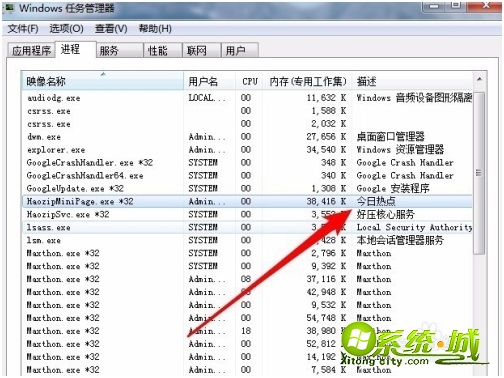
4、右键点击该进程 ,在弹出菜单中选择“打开文件位置”菜单项。
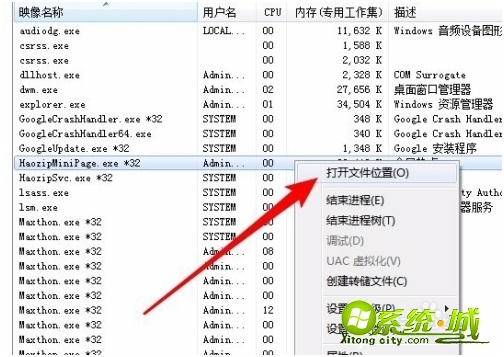
5、这时会打开该文件所在的位置,然后再次右键点击haozipminipage.exe进程,在弹出菜单中魏 “结束进程”菜单项。
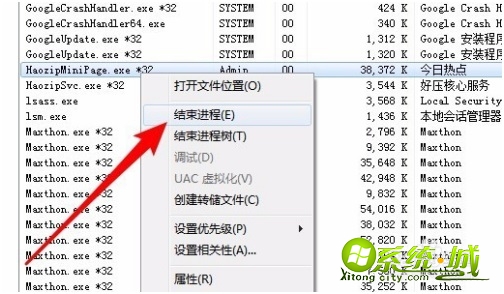
6、接着就会弹出一个确认结束进程的提示,点击“结束进程 ”按钮。
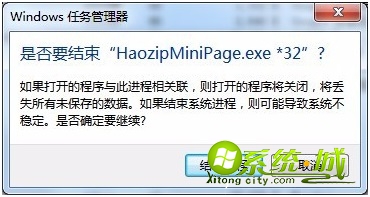
7、然后再打开haozipminipage.exe进程所在的文件夹窗口,右键点击haozipminipage.exe文件,在弹出菜单中选择“删除”菜单项。
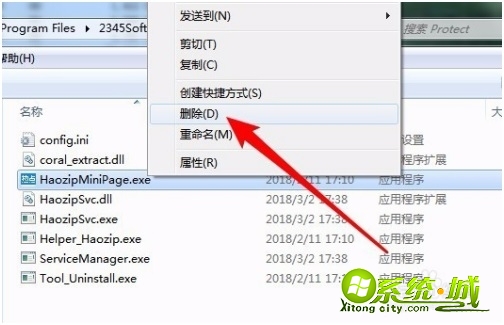
8、这时就会弹出一个确认删除文件窗口,点击“是”按钮即可。这样以后就不会再弹出今日热点的窗口了。
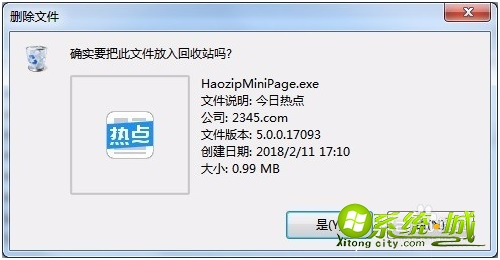
以上就是今日热点卸载掉的方法,有需要的用户可以按上面来操作。
热门教程
网友评论